快速入门
如何购买服务器
前往 服务器选配页 选择你需要的服务器
在这里你可以选择你所需要的服务器,选择之后点击 立即购买 即可。
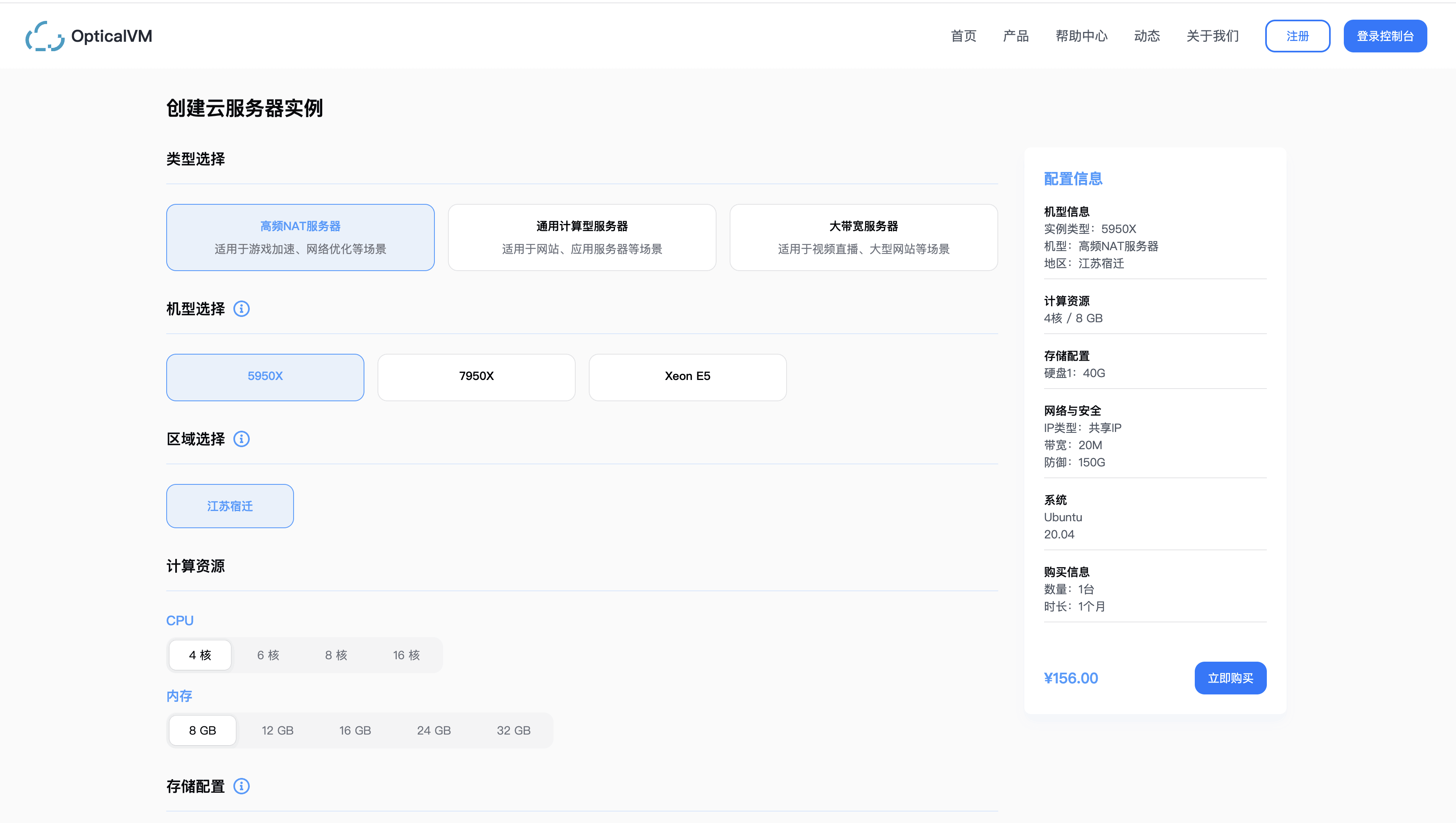
如果购买时未登录
需要你自行点击右上角 登录控制台 或者 立即购买 都将会为你跳转至 认证中心,认证中心 详细作用请查看 首页-文档专业名词解释,在登录时,如果你绑定了 TOTP,那么你还需要二次验证,待验证完毕后将会为你重定向至刚才的选配页面
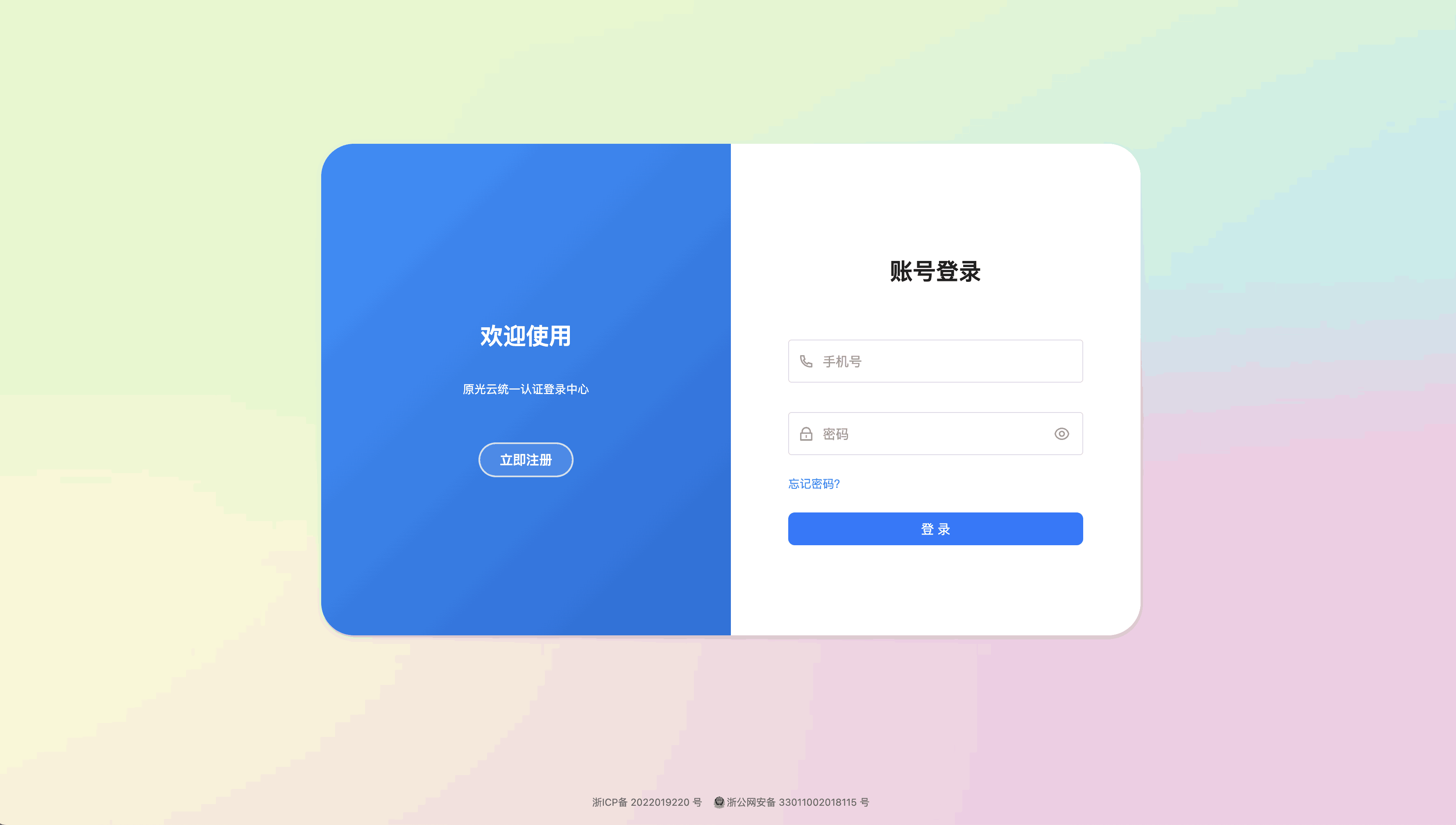
购买成功后
当你下单成功后,将会为你跳转至 支付页面,在这里选择你要支付的方式,然后进行支付即可,当支付成功后,将会为你跳转至 控制台
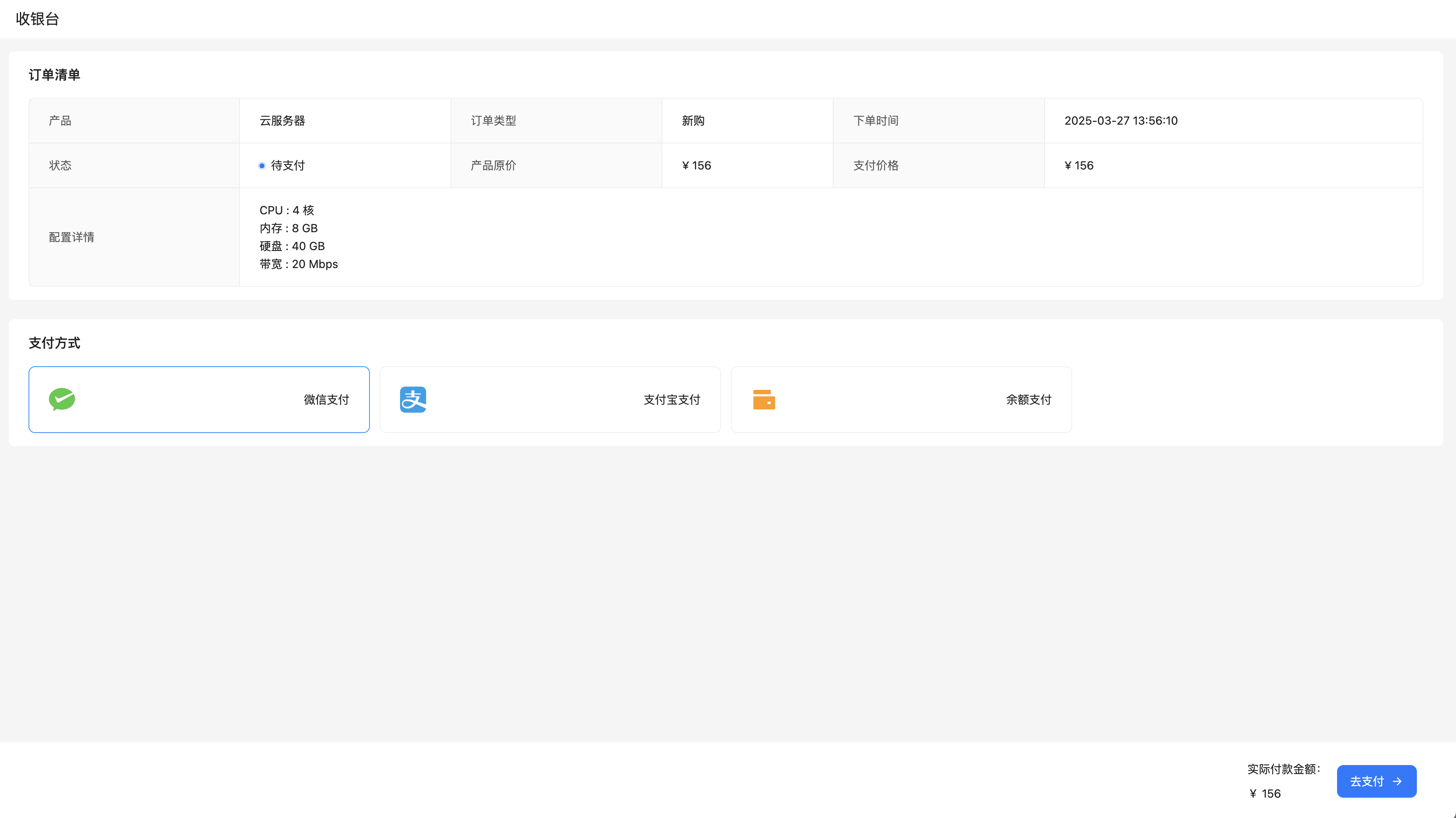
购买完成,找不到云服务器列表入口
如果购买后不知道在哪里查看自己的云服务器,请前往 查看我的服务器
结尾小知识
如何连接远程服务器
通过 RDP 连接 Windows 服务器
首先在云服务器详情页面点击 映射端口 按钮,在弹出的弹框中找到 内网端口 填写 3389, 公网端口 按自己的想法填写,传输协议选择 TCP,点击确定,然后点击 防火墙,查看 内网连接IP 中对应的 3389 端口的 公网连接IP。
现在开始连接远程桌面,使用 Win + R 然后输入 cmd 命令 mstsc 打开远程桌面连接,输入刚才拿到的 公网连接IP,然后点击左下角 更多选项,在弹出的窗口中的用户名输入框中输入 Administrator,密码输入框中输入刚才设置的密码,点击确定,即可连接远程桌面。
连接 Windows 服务器图片演示
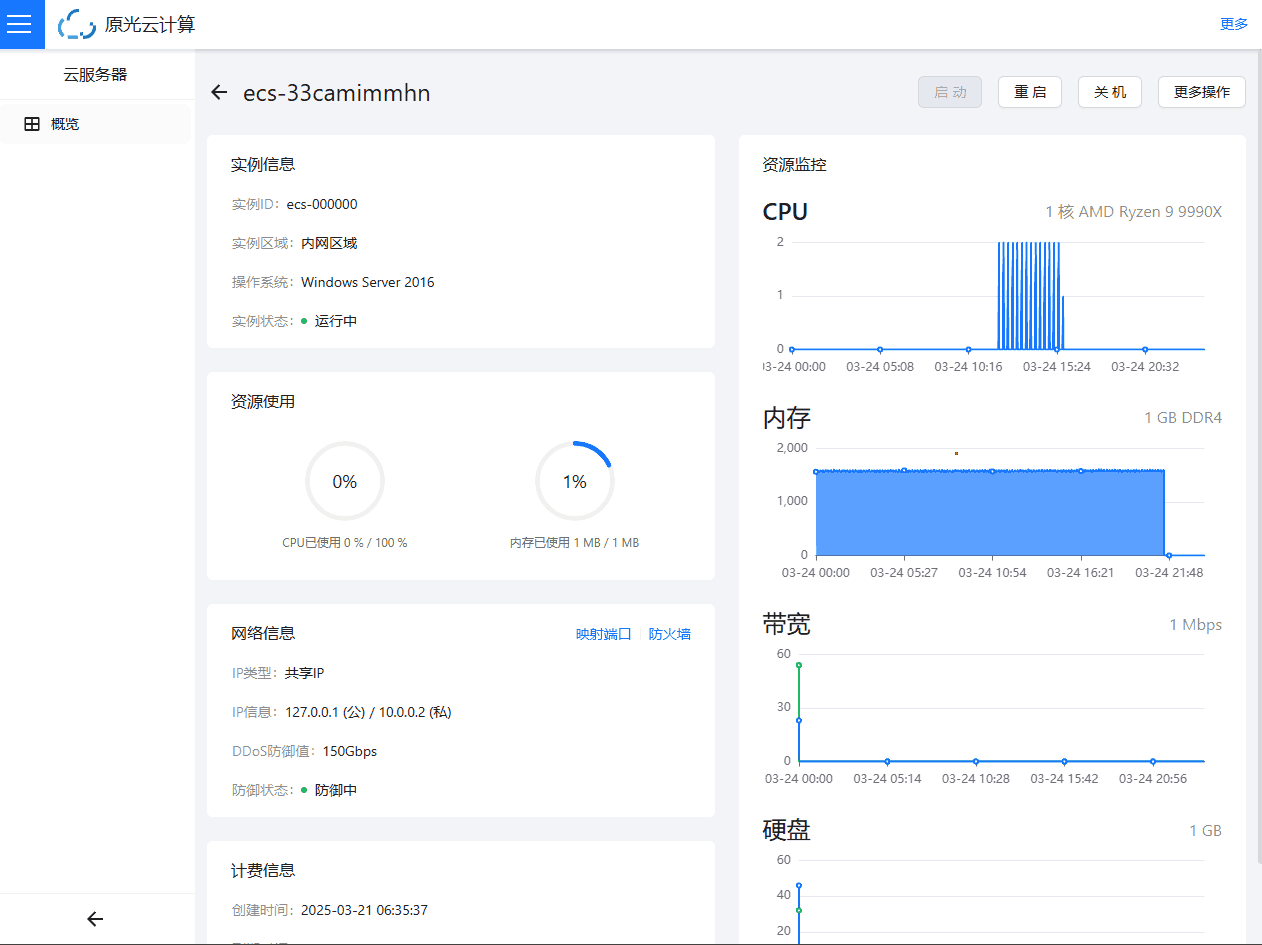
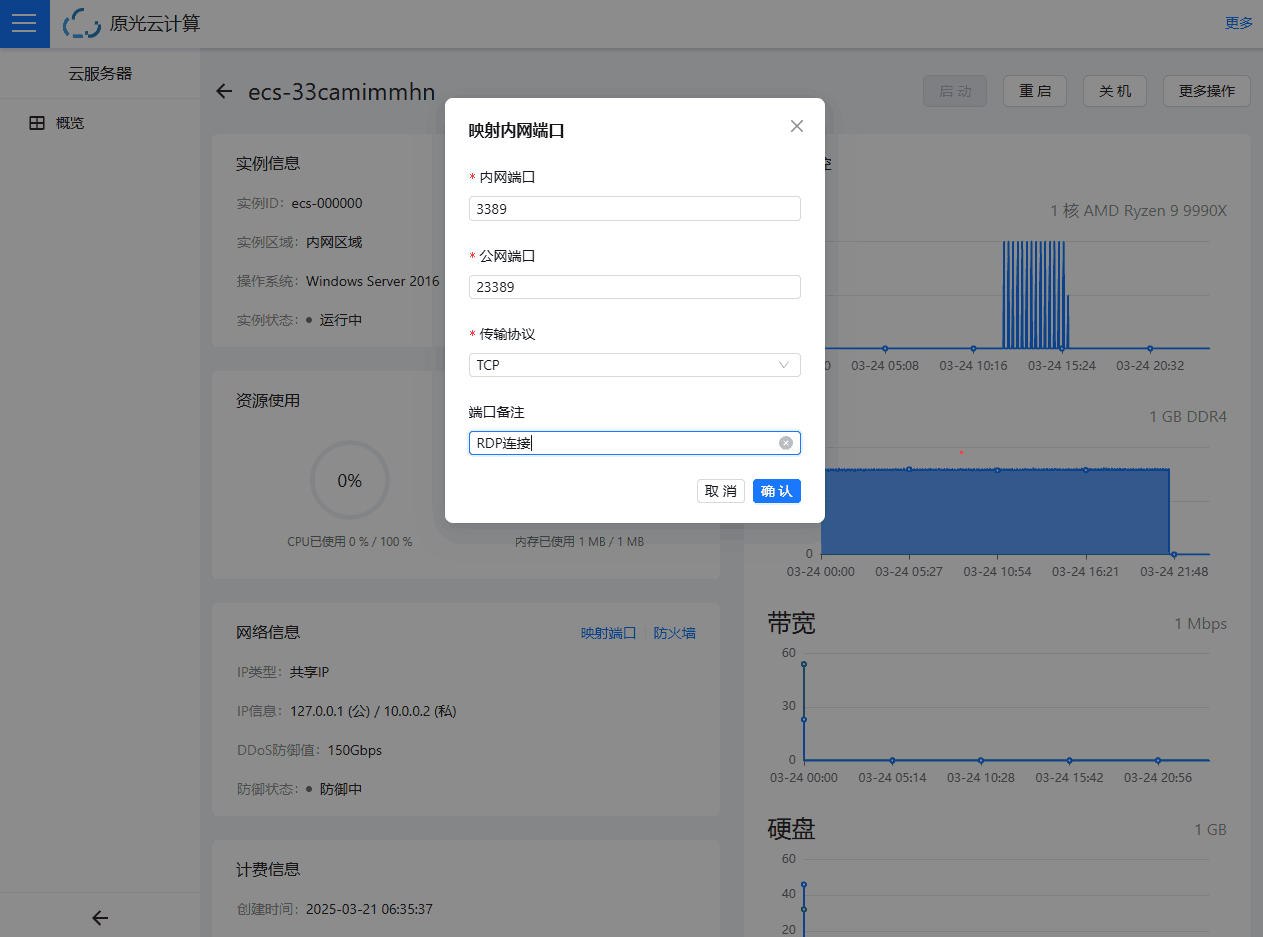
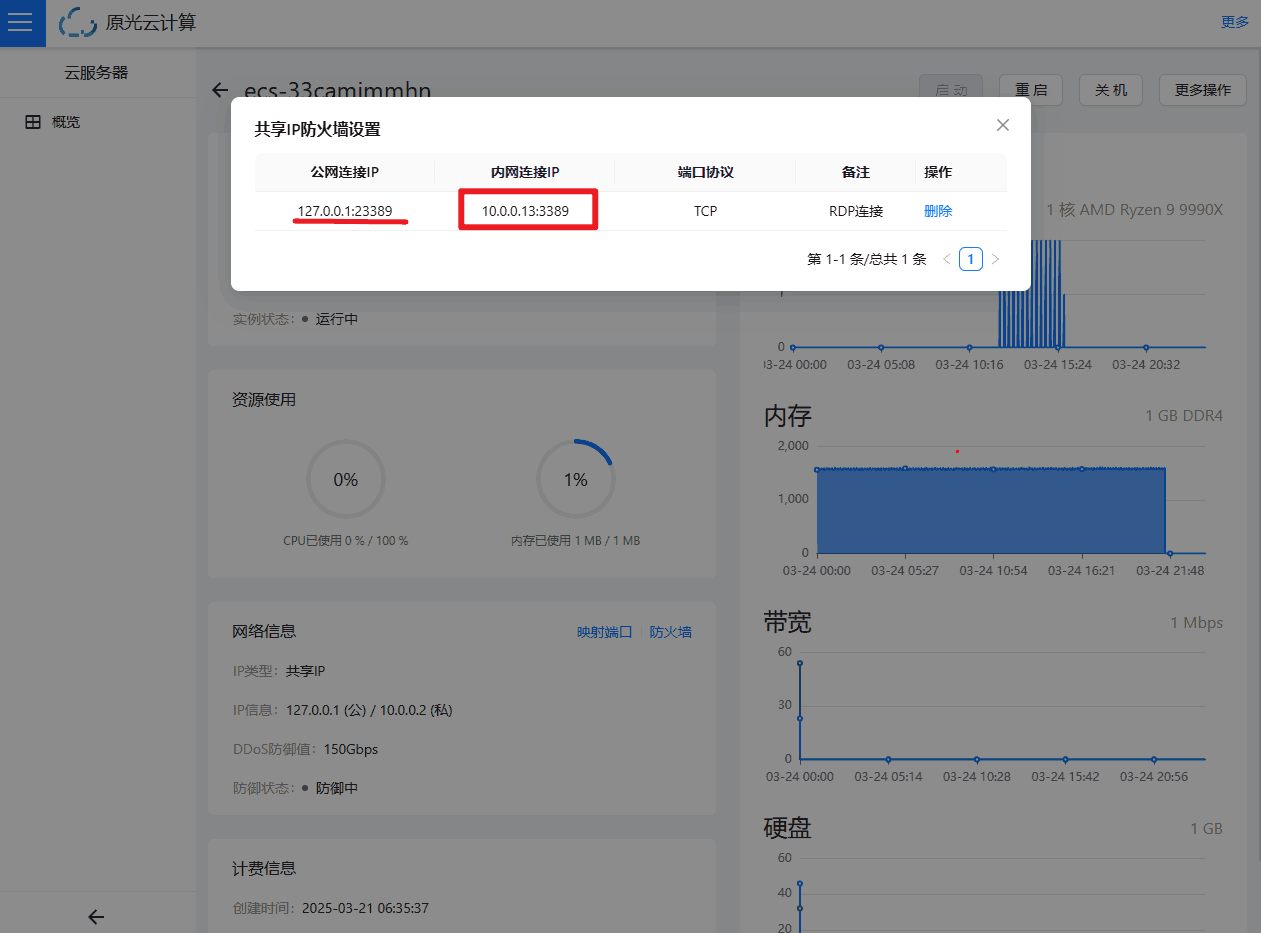
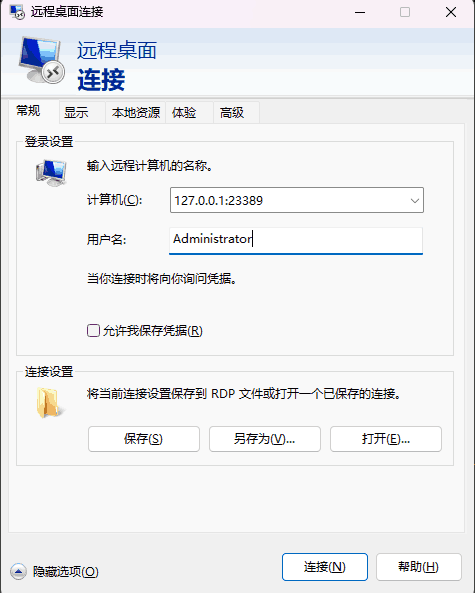
通过 SSH 连接 Linux 服务器
首先在云服务器详情页面点击 映射端口 按钮,在弹出的弹框中找到 内网端口 填写 22, 公网端口 按自己的想法填写,传输协议选择 TCP,点击确定,然后点击 防火墙,查看 内网连接IP 中对应的 22 端口的 公网连接IP。
然后在打开的 cmd 终端中输入 ssh root@公网连接IP,然后输入密码,即可连接远程服务器。